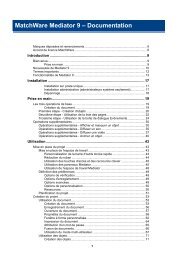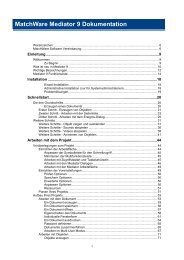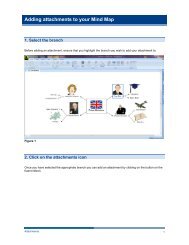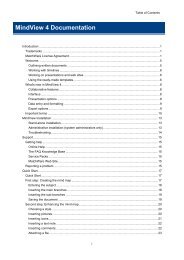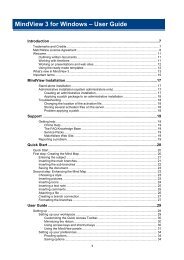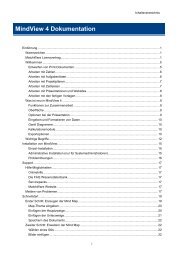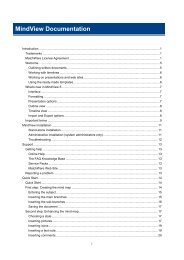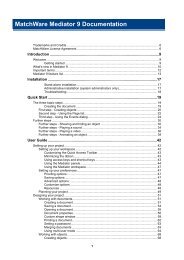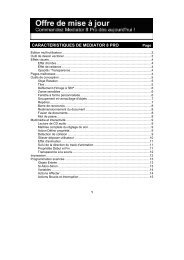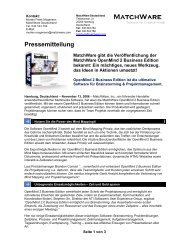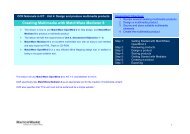- Page 1 and 2: Documentation MindView 4 Table des
- Page 3 and 4: iii Table des matières Ouverture e
- Page 5 and 6: Introduction Terminal Server, vous
- Page 7 and 8: Introduction n'autorise pas d'exclu
- Page 9 and 10: Introduction Vous pouvez alors expo
- Page 11 and 12: Nouveautés de MindView 4 Introduct
- Page 13 and 14: Termes importants Introduction La p
- Page 15 and 16: 12 Introduction Vue Organigramme Ce
- Page 17 and 18: 14 Installation msiexec.exe /p Les
- Page 20 and 21: Prise en main rapide Prise en main
- Page 22 and 23: Une section pour la conclusion Comm
- Page 24 and 25: Prise en main rapide Faites glisser
- Page 26 and 27: Insertion d'annotations et de comme
- Page 28 and 29: Prise en main rapide Si vous sélec
- Page 30 and 31: Utilisation Configuration Mise en p
- Page 32 and 33: Utilisation Les raccourcis clavier
- Page 34 and 35: Utilisation Amenez le panneau sur l
- Page 36 and 37: Notez que cette opération rétabli
- Page 38 and 39: Utilisation Dans le champ Choisir l
- Page 40 and 41: Si vous avez fermé la boîte de di
- Page 44 and 45: Utilisation rubrique "Accès aux es
- Page 46 and 47: Utilisation Cliquer sur la racine e
- Page 48 and 49: Pour afficher à nouveau la sous-br
- Page 50 and 51: Mind map après le compactage : Pro
- Page 52 and 53: Zoom avant et Zoom arrière Cette r
- Page 54 and 55: Création d'une note Le moyen le pl
- Page 56 and 57: Utilisation Vous pouvez utiliser le
- Page 58 and 59: Insertion d'annotations et de comme
- Page 60 and 61: Choisissez Accueil | Edition | Supp
- Page 62 and 63: L'icône sélectionnée apparaît s
- Page 64 and 65: Les images intégrées Utilisation
- Page 66 and 67: (facultatif) Vous pouvez redimensio
- Page 68 and 69: Utilisation Consultez la rubrique "
- Page 70 and 71: Utilisation Si vous faites une erre
- Page 72 and 73: Les paramètres relatifs aux autres
- Page 74 and 75: Utilisation Vous pouvez également
- Page 76 and 77: Utilisation Une autre méthode prat
- Page 78 and 79: Utilisation Consultez les rubriques
- Page 80 and 81: Utilisation Important : Si vous ré
- Page 82 and 83: Désactivation d'un filtre Utilisat
- Page 84 and 85: Appuyez sur Suppr, ou Choisissez Su
- Page 86 and 87: Tapez un nom pour votre hyperlien.
- Page 88 and 89: (facultatif) Cliquez sur l'onglet F
- Page 90 and 91: Utilisation Tapez le texte à reche
- Page 92 and 93:
Utilisation créer une deuxième mi
- Page 94 and 95:
Utilisation affichera tour à tour
- Page 96 and 97:
Intégration de mind maps multiples
- Page 98 and 99:
Examen du contenu de la Bibliothèq
- Page 100 and 101:
Utilisation La boîte de dialogue P
- Page 102 and 103:
Utilisation Notez que vous pouvez
- Page 104 and 105:
Utilisation valeurs Rouge-Vert-Bleu
- Page 106 and 107:
Collaboration Accès aux espaces de
- Page 108 and 109:
L'icône placée en regard du nom d
- Page 110 and 111:
Utilisation La colonne Accès au do
- Page 112 and 113:
Vues Utilisation des différentes v
- Page 114 and 115:
Pour afficher votre mind map dans c
- Page 116 and 117:
Vue Ligne de temps Utilisation de l
- Page 118 and 119:
Utilisation dans le sens des aiguil
- Page 120 and 121:
Utilisation Choisissez la commande
- Page 122 and 123:
Exportation vers HTML Utilisation C
- Page 124 and 125:
Utilisation Si vous travaillez sur
- Page 126 and 127:
Vérification orthographique Utilis
- Page 128 and 129:
Utilisation le champ Suggestions. C
- Page 130 and 131:
Utilisation Supprimer la 2è majusc
- Page 132 and 133:
Exportation Introduction Utilisatio
- Page 134 and 135:
Utilisation Comme Microsoft Word ne
- Page 136 and 137:
Utilisation de l'exportation avanc
- Page 138 and 139:
Cliquez sur Exporter. Utilisation S
- Page 140 and 141:
Annotation Lorsque l'annotation est
- Page 142 and 143:
Utilisation Si vous choisissez d'ex
- Page 144 and 145:
Utilisation Par défaut, un bouton
- Page 146 and 147:
Choisissez un dossier pour votre no
- Page 148 and 149:
Utilisation Modèles prédéfinis :
- Page 150 and 151:
Vous pouvez personnaliser chaque co
- Page 152 and 153:
Utilisation Par défaut, le nom de
- Page 154 and 155:
Utilisation Cet onglet vous permet
- Page 156 and 157:
Utilisation Cet onglet vous permet
- Page 158 and 159:
Utilisation Sélectionnez les élé
- Page 160 and 161:
Vous pouvez soit : Utilisation Choi
- Page 162 and 163:
Utilisation Tous les objets exclus
- Page 164 and 165:
Gestionnaire de téléchargement FT
- Page 166 and 167:
Utilisation Si vous souhaitez tél
- Page 168 and 169:
Utilisation balises, sans lesquelle
- Page 170 and 171:
(facultatif) Cliquez sur Options po
- Page 172 and 173:
Sélection de la taille de fenêtre
- Page 174 and 175:
Utilisation Pour obtenir un aperçu
- Page 176 and 177:
Utilisation Par défaut, le nom de
- Page 178 and 179:
Utilisation Cet onglet vous permet
- Page 180 and 181:
Utilisation Cet onglet vous permet
- Page 182 and 183:
Cliquez sur Suivant. Exportation Vo
- Page 184 and 185:
Elément MindView Exporté au forma
- Page 186 and 187:
Cliquez sur Exporter. Utilisation C
- Page 188 and 189:
Importation Introduction Utilisatio
- Page 190 and 191:
Texte standard Si le document a ét
- Page 192 and 193:
Utilisation MindView crée un sous-
- Page 194 and 195:
Utilisation niveau de qualité. Si
- Page 196 and 197:
Objet Flash Fichier Flash Objet Med
- Page 198 and 199:
Utilisation Activer la saisie manus
- Page 200 and 201:
Utilisation Sous forme manuscrite).
- Page 202:
199 Utilisation Si par exemple vous
- Page 205 and 206:
Référence Retour à la ligne : Co
- Page 207 and 208:
Propriétés de la racine : onglet
- Page 209 and 210:
Référence Couleur remplissage 2 :
- Page 211 and 212:
Référence Nom : Ce champ indique
- Page 213 and 214:
Objets Propriétés des objets : on
- Page 216 and 217:
Raccourcis clavier Le tableau ci-de
- Page 218 and 219:
Index . .mmap (fichier MindManager)
- Page 220 and 221:
Dossier partagé ..................
- Page 222 and 223:
filtrage ..........................
- Page 224 and 225:
P mind map ........................